教程网首页 > 百科教程 > ps教程 》 ps橙色石纹立体字教程
ps橙色石纹立体字教程
最终效果

1、新建大小适当的文件,背景填充暗灰色。选择文字工具,字体设置为“StarJedi”。用路径微变形。

2、把文字复制一层,置于下方,调整位置,做出厚度感。用路径工具处理连接处,并且设定2个颜色分开层次。

3、接下去就是按照心中的光源给每个面上好明暗。可以用画的可以用路径。

4、添加细节,如裂纹,边角的磨损,反白。注意裂纹不要太多,磨损不要太厉害。

5、添加纹理:做完之后按Ctrl+ Alt + Shift + E 盖印图层备用。接下去选择一个比较适合的岩石纹理,去色,调整出一个适合的对比度,再按住Alt创建剪贴蒙版。

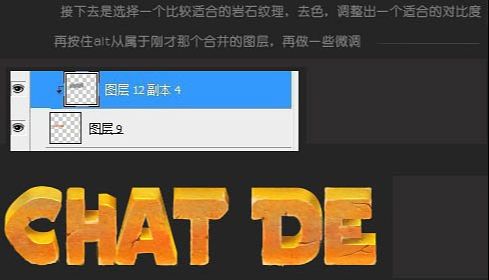
6、添加投影:复制一个合并层,去色,拉伸。蒙版之后用渐变做一个由里到外的虚化过程。再高斯模糊,到一个自然的程度。

7、再添加一个背景,完成。
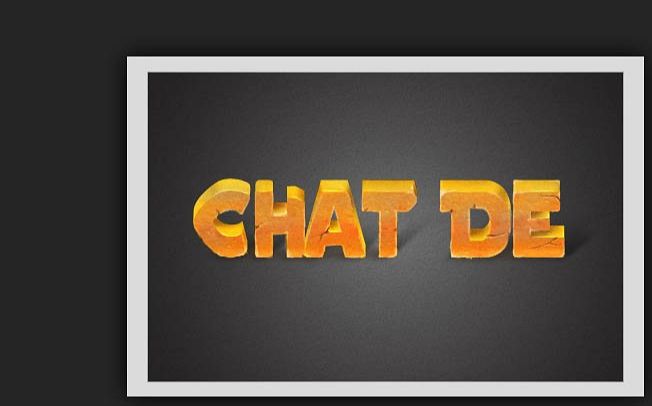

ps橙色石纹立体字教程相关文章:
无相关信息扫一扫手机观看!

最新更新的教程榜单
- photoshop做立体铁铬字03-08
- ps制作字体雪花效果03-08
- ps需要win10或者更高版本得以运行03-08
- adobe03-08
- ps怎么撤销的三种方法和ps撤销快捷键以及连03-08
- ps神经滤镜放哪里03-08
- Photoshopcs6和cc有什么差别,哪个好用,新手03-08
- ps怎么给文字加纹理03-08
- ps怎么修图基本步骤03-08
- adobephotoshop是什么意思03-08











